Как сделать Spotify музыкальным приложением по умолчанию в iOS 14.5 beta
На прошлой неделе Apple выпустила первые бета-версии iOS 14.5 и iPadOS 14.5. Помимо основных нововведений вроде разблокировки iPhone с помощью Apple Watch, когда пользователь надевает маску, пользователи обнаружили еще одно — возможность изменить музыкальное приложение по умолчанию на iPhone. Пока что трюк работает только с помощью Siri, если попросить голосового ассистента включить музыку, но не исключено, что к релизу iOS 14.5 Apple разрешит использовать сторонние музыкальные приложения по умолчанию в iOS и iPadOS. Среди них Spotify, Deezer, YouTube Music и остальные.

Apple расширяет список категорий приложений, которые можно использовать по умолчанию
Как использовать Spotify по умолчанию на iPhone
Впервые возможность изменить музыкальное приложение по умолчанию в iOS 14.5 beta была обнаружена на Reddit. Пользователи начали выкладывать скриншоты, на которых они просили Siri проиграть музыку, а в ответ голосовой помощник спрашивал, какое приложение использовать для этого. Например, можно выбрать Spotify, Apple Music или другое приложение.

Попросите Siri включить музыку и выберите Спотифай
Как отметили на MacRumors, если попросить Siri использовать стороннее приложение для проигрывания музыки, в дальнейшем оно останется приложением по умолчанию. Например, если выбрать Spotify, то при запросе «Привет, Siri, включи классику рока», автоматически начнется воспроизведение соответствующего плейлиста в Spotify. Раньше для этого обязательно необходимо было добавить название приложения, в котором вы хотите прослушать музыку.
Как отметили в нашем чате в Telegram, в Настройках iPhone пока нет возможности изменить музыкальное приложение по умолчанию, и упомянутый трюк работает только с определенными фразами. В большинстве случаев воспроизведение музыки происходит по-прежнему с помощью Apple Music. Однако ничто не мешает Apple добавить соответствующую функциональность к финальному релизу iOS 14.5.
Как менять приложения по умолчанию в iOS
Apple впервые позволила использовать приложения сторонних разработчиков по умолчанию в iOS 14, которая вышла в 2020 году. Это коснулось только приложений браузера и электронной почты. Например, вы можете использовать Google Chrome в качестве браузера по умолчанию, чтобы открывать в нем все ссылки из приложений. Или настроить альтернативный почтовый клиент вроде Spark или Microsoft Outlook, чтобы при нажатии на кнопку отправки письма автоматически открывалось приложение почты, с которым вы обычно работаете.
Заменить штатный браузер на сторонний, чтобы он работал как браузер по умолчанию, довольно просто:
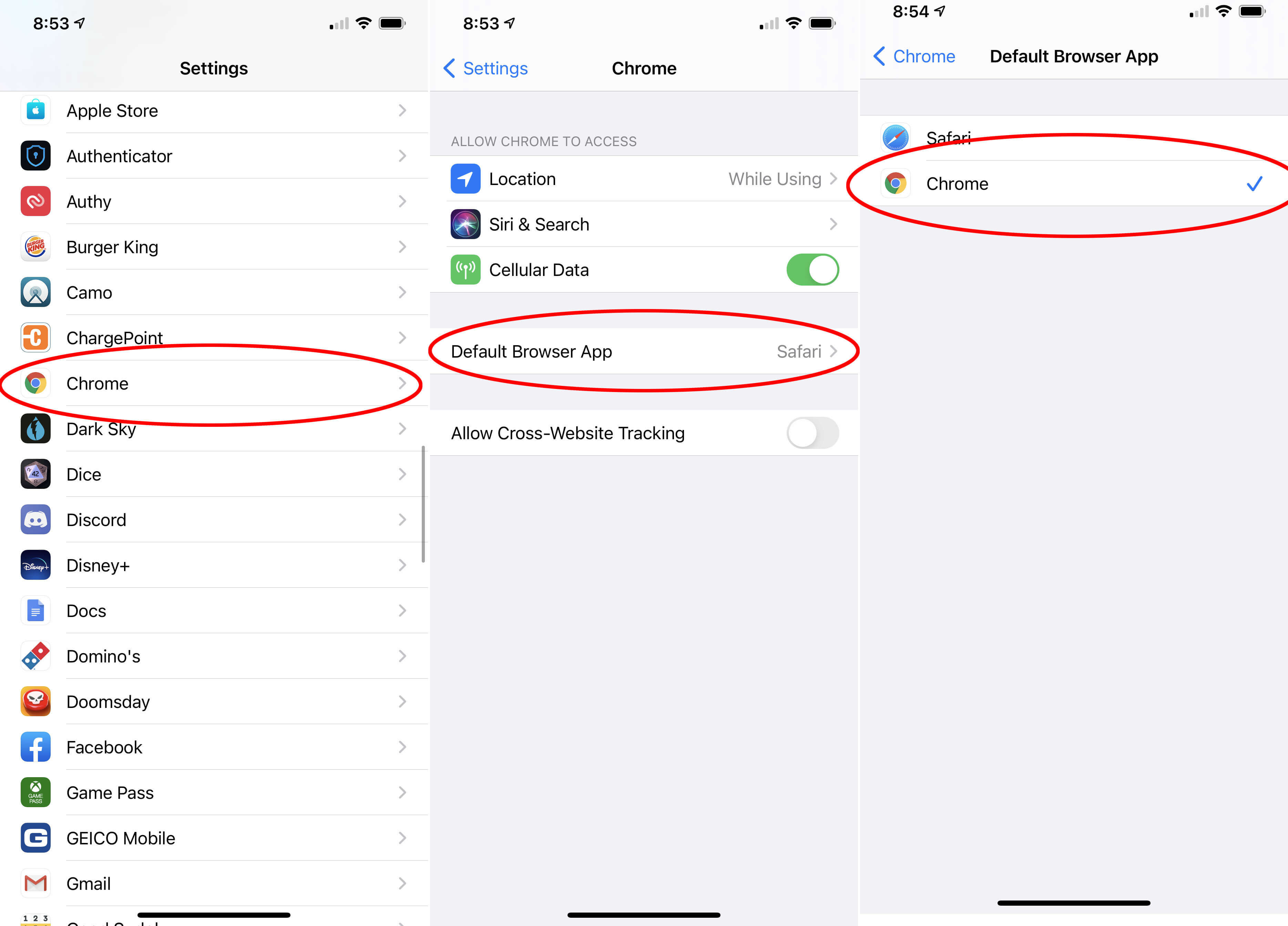
Таким образом можно назначить по умолчанию любой браузер
Зачем это самой Apple, ведь таким образом компания по сути поощряет использование сервисов других компаний и уводит пользователей у Apple Music, Safari и встроенного приложения Почта? Основной движущий фактор здесь вовсе не предоставление выбора своим пользователям, а урегулирование вопросов антимонопольного законодательства. Как мы уже отмечали ранее, компания испытывает все большее давление на этом фронте. Apple сталкивается с антимонопольными расследованиями по ряду направлений. Помимо слушаний в Конгрессе, министерство юстиции проводит собственное расследование, ряд штатов США проводят широкомасштабные антимонопольные расследования самостоятельно. Есть ряд случаев в других странах и множество судебных процессов. Такими шагами Apple хочет показать, что она не монополия, и предоставляет пользователям выбор.
Как установить Spotify в качестве музыкального приложения по умолчанию на iPhone и iPad
Хотя до полной свободы устанавливать приложения по умолчанию на iOS еще несколько лет, Apple, похоже, более чем когда-либо склонна двигаться в этом направлении. Если возможность изменить браузер и почтовое приложение по умолчанию в iOS 14 была признаком того, что впереди что-то большое, неожиданная возможность установить Spotify в качестве музыкального приложения по умолчанию в iOS 14.5 или новее на iPhone и iPad, несомненно, показывает, что Apple движется в правильном направлении. Более 300 миллионов активных пользователей ведущего приложения для потоковой передачи музыки будут счастливы. Если вы являетесь постоянным пользователем Spotify или просто хотите изменить музыкальное приложение по умолчанию на своем iPhone и iPad, позвольте мне помочь вам начать работу.
Примечание. Хотя в этой статье мы сосредоточены на Spotify, те же действия можно использовать для установки любого музыкального приложения, включая YouTube Music, Pandora, Tidal и другие, в качестве музыкального проигрывателя по умолчанию на iPhone.
Изменить музыкальное приложение по умолчанию на iPhone и iPad под управлением iOS 14.5 или новее
Прежде чем пробовать быстрые шаги, имейте в виду пару важных вещей.
Работает только при использовании Siri
В типичной манере Apple, технический гигант оставил возможность изменить музыкальное приложение по умолчанию в iOS 14.5 в тайне. Интересно, что в приложении «Настройки» нет переключателя, чтобы установить музыкальное приложение в качестве предпочтительного выбора. Итак, как это работает?
Что ж, только когда вы вызываете Siri и просите его воспроизвести песню, появляется возможность переключать музыкальное приложение. Как только вы дадите виртуальному помощнику разрешение на потоковую передачу музыки через ваше любимое музыкальное приложение, он автоматически выберет это конкретное приложение для воспроизведения музыки с этого момента.
Вам все еще нужно добавить «Spotify» в команду?
Стоит отметить, что вы уже могли воспроизводить музыку Spotify с помощью Siri, вы были вынуждены добавить «Spotify» в свою команду. Например, вам нужно было сказать что-то вроде: «Привет, Siri, включи мой плейлист для тренировок на Spotify». «Привет, Siri, включи песни Джастина Бибера на Spotify». Мягко говоря, это не всегда казалось удобным.
Однако с введением этой совершенно новой функции вам больше не нужно упоминать Spotify или, если уж на то пошло, имя любого музыкального приложения в конце команды. Итак, это долгожданное изменение.
Сделайте Spotify для iPad / iPhone по умолчанию с iOS 14.5 или новее
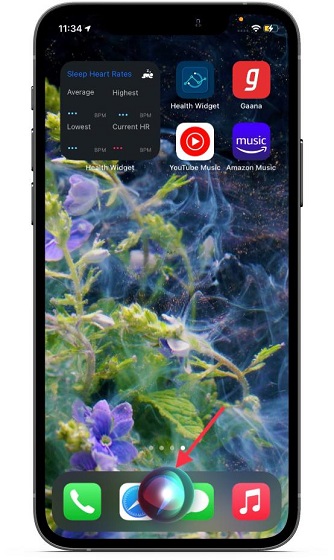
2. Теперь попросите личного помощника воспроизвести песню, альбом или исполнителя.
3. Если вы используете несколько музыкальных приложений, Siri представит вам список всех музыкальных приложений и попросит вас выбрать предпочтительное приложение.
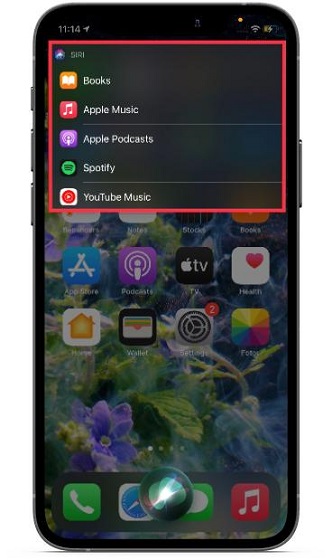
4. Затем Siri запросит у вас разрешение на доступ к вашим данным. «Мне нужно получить доступ к вашим данным Spotify для этого. Это нормально?» Нажмите Да, чтобы продолжить.
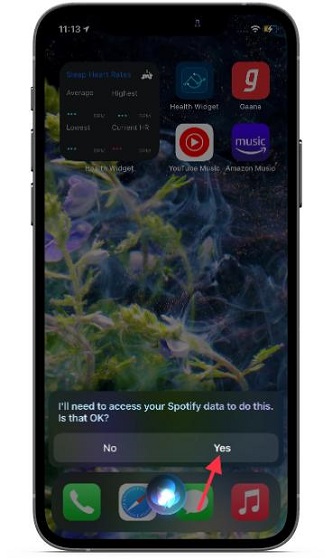
Вот и все! Siri начнет воспроизведение песни. С этого момента он всегда будет транслировать музыку, используя ваше любимое музыкальное приложение.
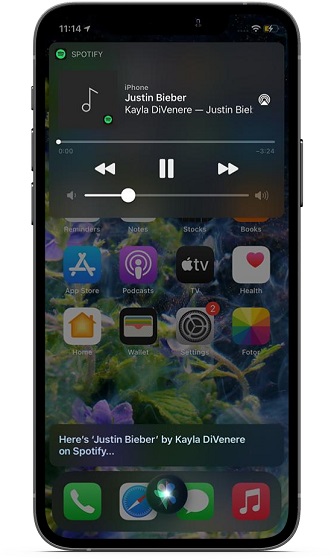
Установить музыкальное приложение по умолчанию на iPhone и iPad
Таким образом, вы можете установить Spotify в качестве музыкального приложения по умолчанию на iOS и iPadOS. Как всегда бывает с бета-версией, эта функция не всегда работает должным образом. Однако, как только Apple официально выпустит iOS 14.5, я надеюсь, что она станет стабильной. Кроме того, я бы хотел, чтобы Apple добавила отдельный переключатель / параметр в той же строке, что и приложение браузера / почты для лучшего контроля.
Примечательно, что iOS 14.5 также позволяет разблокировать iPhone с помощью Apple Watch. Если вы еще не попробовали, ознакомьтесь с нашим кратким руководством. В любом случае, что вы думаете об этой новой функции? Обязательно поделитесь своим мнением в комментариях ниже.
Как на iPhone изменить музыкальный плеер по умолчанию

Вышедшее недавно обновление iOS 14.5 принесло немало интересных фишек. Одним из самых полезных нововведений стала возможность сменить музыкальный сервис по умолчанию.
Ранее такая возможность существовала лишь для браузера и почтового клиента.
? Спасибо re:Store за полезную информацию. ?
Как выбрать используемый по умолчанию музыкальный плеер
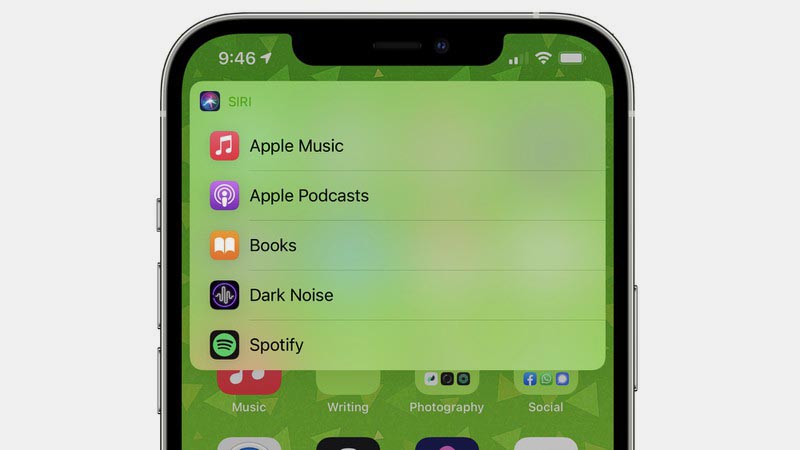
1. Запустите голосовой ассистент Siri.
2. Произнесите фразу: “Включи музыку”.
3. В диалоговом окне укажите предпочитаемый музыкальный плеер среди установленных на устройстве приложений.
4. Разрешите доступ голосовому ассистенту на поиск контента в приложении.
При последующем обращении к Сири с просьбой включить какой-то трек, альбом или радиостанцию будет включено выбранное по умолчанию приложение.
Как изменить используемый по умолчанию музыкальный плеер
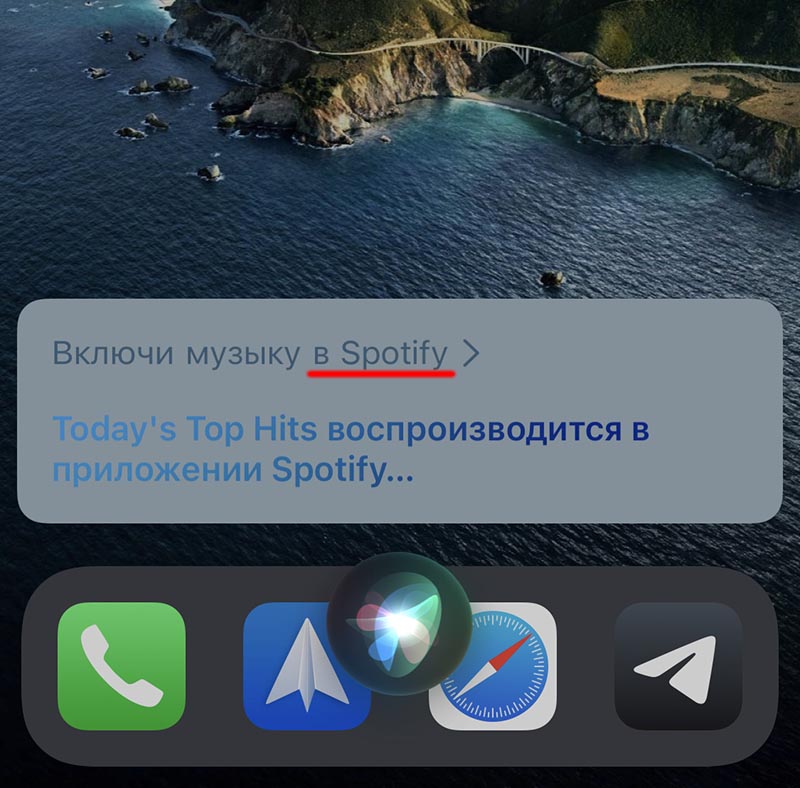
Довольно странно, что подобную опцию не продублировали отдельным пунктом в системных настройках, как это было сделано для других приложений по умолчанию.
Изменить выбранный плеер получится только через повторное обращение к Сири.
Нужно попросить ассистент включить музыку в нужном вам приложении. Когда сделаете это несколько раз подряд, музыкальный плеер по умолчанию автоматически изменится на новый.
Apple: мы не разрешали выбирать Spotify по умолчанию вместо штатной Музыки
Думаю, вы успели обратить внимание, что с конца прошлого года Apple сделала так много исключений из собственных правил, сколько не делала до этого никогда в такой короткий промежуток времени. Сначала в компании разрешили пользователям выбирать вместо штатных приложений браузера и почты решения сторонних разработчиков, потом вдвое снизили комиссию в App Store, а затем ещё и музыкальное приложение разрешили менять на альтернативное. В последнее было особенно сложно поверить, учитывая, что Apple Music приносит компании большие деньги. Но в Купертино всё продумали.

На iOS нельзя менять приложение музыки по умолчанию
Оказывается, механизм замены штатного приложения «Музыка» на сторонние, который якобы появился в iOS 14.5, на самом деле таковым не является. Об этом представители компании рассказали TechCrunch. Оказывается, разработчики Apple вовсе не хотели разрешать пользователям выбирать музыкальное приложение по умолчанию самостоятельно. Этого и не произошло. Просто одним из нововведений iOS 14.5 стал алгоритм отслеживания популярных приложений, благодаря которому iOS сможет сама определять наиболее востребованное решение и предлагать его к использованию.
Заменить штатную музыку на iOS

Вот такое оповещение вы получите, если Siri решит, что стандартная Музыка не пользуется у вас популярностью
Определение популярного музыкального приложения не имеет ничего общего с выбором браузера или почты по умолчанию, объяснили в Apple. Это было нужно для того, чтобы упростить голосовое взаимодействие с музыкой. То есть, если пользователь попросит Siri воспроизвести тот или иной трек, ассистент может спросить у него, каким приложением он бы хотел воспользоваться. Такой запрос может последовать не всегда, а только в случае, если алгоритмы поймут, что пользователь не использует Apple Music или не имеет соответствующей подписки.
Несмотря на то что Siri может спросить, в каком приложении воспроизводить запрошенный трек, это не делает его приложением по умолчанию. Более того, запросив такое разрешение один раз, голосовой ассистент может запрашивать его неоднократно в будущем. Пусть это не сбивает вас с толку, объяснили в Apple. Приложение «Музыка» всё равно остаётся музыкальным приложением по умолчанию и заменить его вручную, как почту или браузер, используя «Настройки», невозможно. А выбор музыкального приложения — это сугубо ситуативная штука, а не постоянная.
Как использовать Spotify по умолчанию на iOS

Чтобы впредь таких запросов не было, просто удалите стандартное приложение музыки
На самом деле Apple собиралась внедрить в iOS механизмы определения популярных приложений уже давно. По большому счёту это именно выбор приложения по умолчанию, хоть и не всегда применяемый на практике. Ведь Siri может как спросить у вас разрешение на использование того или иного сервиса, так и не спросить. В этом случае воспроизведение начнётся в Apple Music, разумеется, при условии, что у вас оформлена подписка, или если нужный трек куплен официально и хранится в медиатеке приложения «Музыка».
Впрочем, есть один маленький лайфхак, который позволит вам установить своё приложение музыки по умолчанию. Для этого нужно удалить штатную программу «Музыка», чтобы Siri не имела возможности к ней обращаться. Тогда голосовому ассистенту не останется ничего другого, кроме как воспроизводить музыку через приложение, которое установлено в данный момент. Правда, для вашего же удобства рекомендуется не держать на устройстве несколько приложений такого типа. В этом случае необходимости в запросах на выбор той или иной программы у Siri не будет.
10 скрытых функций Spotify, которые должен знать каждый

Spotify уже два месяца доступен в России, и многие пользователи с удовольствием перешли на этот сервис. Неудивительно, учитывая, что в Spotify продвинутые рекомендации и хорошие приложения на всех платформах.
При этом в Spotify есть много мелких и часто незаметных функций. Я вспомнил всё, что узнал о Spotify за почти четыре года использования. Теперь делюсь с вами.
Если я про что-то забыл рассказать, пишите в комментариях. Попробуем собрать самый большой сборник лайфхаков Spotify.
1. Блокировка исполнителей в рекомендациях

Spotify постоянно анализирует ваши действия, чтобы предлагать наиболее подходящую музыку. Иногда в рекомендации попадают исполнители, которых вообще не хочется слушать. Кнопка дизлайка не всегда помогает, ведь в следующей подборке этот артист может оказаться снова, но с другой композицией.
К счастью, в Spotify можно заблокировать исполнителей, чтобы их музыка больше не появлялась в рекомендациях. Делается это просто:
1. Открываете профиль артиста
2. Нажимаете на три точки под фото
3. В меню выбираете Заблокировать этого исполнителя
Чтобы разблокировать артиста, нужно перейти в раздел Моя медиатека → Исполнители и пролистать список до конца.
2. Сортировка плейлистов в десктопной версии
Сохраненные плейлисты в Spotify на Mac и PC сортируются по дате добавления (от новых к старым). В этом нет никакой проблемы, если плейлистов немного. Но если их хотя бы больше 10 штук, то постоянно прокручивать список не очень удобно.
Разработчики предусмотрели это и разрешили вручную перетаскивать плейлисты с помощью удержания левой кнопки мыши.
1. Нажимаем правой кнопкой мыши в области плейлистов
2. Выбираем Создать папку
3. Перетягиваем плейлисты в папки
Все изменения синхронизируются с приложениями Spotify на других платформах.
3. Возвращаем нормальную громкость

Пользователи Apple Music и других сервисов могли заметить, что треки в Spotify играют заметно тише, особенно в наушниках. Дело в том, что Spotify уменьшает максимальную громкость, чтобы все композиции звучали на одном уровне.
Как отключить эту функцию:
1. Открываем Настройки → Воспроизведение
2. Выключаем тумблер рядом с пунктом Включить нормализацию звука
В Apple Music тоже есть такая опция (Настройки → Музыка → Коррекция громкости), но по умолчанию она отключена.
4. Восстанавливаем случайно удаленные плейлисты

Иногда бывают ситуации, когда пользователи случайно удаляют свои плейлисты. Что делать в таком случае? В других сервисах вариант один: создать новый плейлист и добавлять в него треки.
Но разработчики Spotify подумали даже о такой нестандартной ситуации и разрешили восстанавливать удаленные плейлисты.
Перейдите на сайт Spotify под своим аккаунтом и в меню выберите Восстановление плейлистов. Затем найдите нужный плейлист и нажмите кнопку Восстановить.
Функция работает только с собственными плейлистами.
5. Что слушают друзья
В Spotify можно в реальном времени следить за тем, какую музыку слушают друзья. Для этого к аккаунту Spotify надо привязать Facebook. Как это сделать:
1. В правой колонке (если её нет, увеличьте окно приложения) нажмите кнопку Найти друзей
2. В появившемся окне надо нажать на кнопку Привязать аккаунт Facebook
3. Выберите друзей, на которых хотите подписаться
После этого справа будет показываться список друзей и песня, которую они слушают в данный момент или последний проигрываемый трек.
Друзья тоже могут на вас подписаться и следить за вами. Если вы хотите скрыть от них информацию, воспользуйтесь настройками.
На Mac и PC

1. Нажмите на стрелку рядом с профилем
2. Перейдите в Настройки
3. Выключите тумблер рядом с пунктом Показывать, что я слушаю в Spotify
На iPhone

1. Перейдите в Настройки → Приватность
2. Выключите тумблер рядом с пунктом Моя активность
Теперь никто не сможет посмотреть, какие песни вы слушаете. На качество рекомендаций это не влияет.
6. Интеграция с Google Картами

Окно с плеером Spotify можно вывести прямо в Google Карты во время навигации. Делается это следующим образом:
1. Откройте Настройки → Сторонние приложения
2. Нажмите кнопку Подключить рядом с Google Картами. Нужно будет войти в аккаунт Google

3. Откройте Google Карты
4. Нажмите на иконку профиля и перейдите в Настройки → Навигация → Приложение для воспроизведения
5. Выберите Spotify

Теперь в Google Картах можно перелистывать треки Spotify, ставить их на паузу и включать плейлисты.
Жаль, что в Яндекс.Навигаторе и 2ГИС не работает.
7. Плейлист для вашего питомца

Да-да, в Spotify можно создать плейлист для домашнего животного на основе ваших интересов. Для этого надо перейти на специальный сайт Spotify под своим аккаунтом, выбрать питомца и ответить на несколько вопросов.
В случае с кошкой спросят насколько она энергичная и дружелюбная. На обложку плелийста можно добавить фото питомца и его имя в название.
8. Интеграция с Siri

Spotify один из немногих музыкальных сервисов, поддерживающих Siri. Вы можете попросить голосового помощника включить трек или найти артиста в Spotify. Главное, в конце предложения четко сказать В Spotify, иначе Siri откроет Apple Music.
Например, Включи песни Bon Jovi в Spotify или Включи альбом 7 Rings.
Использовать Siri можно только на iPhone. С Apple Watch, HomePod и Mac функция не работает.
9. Горячие клавиши на Mac и PC

Spotify поддерживает горячие клавиши на Mac и PC. С их помощью можно быстро создать плейлист, выбрать все треки, удалить их, перемешать и ещё много чего.
Список основных клавиатурных сочетаний выше. Полный список можно посмотреть на сайте Spotify.
10. Как подружить Spotify и Shazam

Если вы сейчас найдете трек в Shazam, вероятнее всего, он предложит послушать его в Apple Music. Не зря же Apple купила Shazam.
Но вместо Apple Music можно использовать Spotify. Вот как это сделать:
1. Откройте Shazam
2. На вкладке Библиотека нажмите на иконку настроек в левом верхнем углу
3. Нажмите кнопку Подключить рядом со Spotify (появится предупреждение, надо подтвердить действие)
4. Отроется Spotify и окно с соглашением, нажмите кнопку Принимаю
Вернитесь в Shazam. Если все сделали по инструкции, то вместо Apple Music будет использоваться Spotify. Тут же можно включить синхронизацию шазамов со Spotify.
